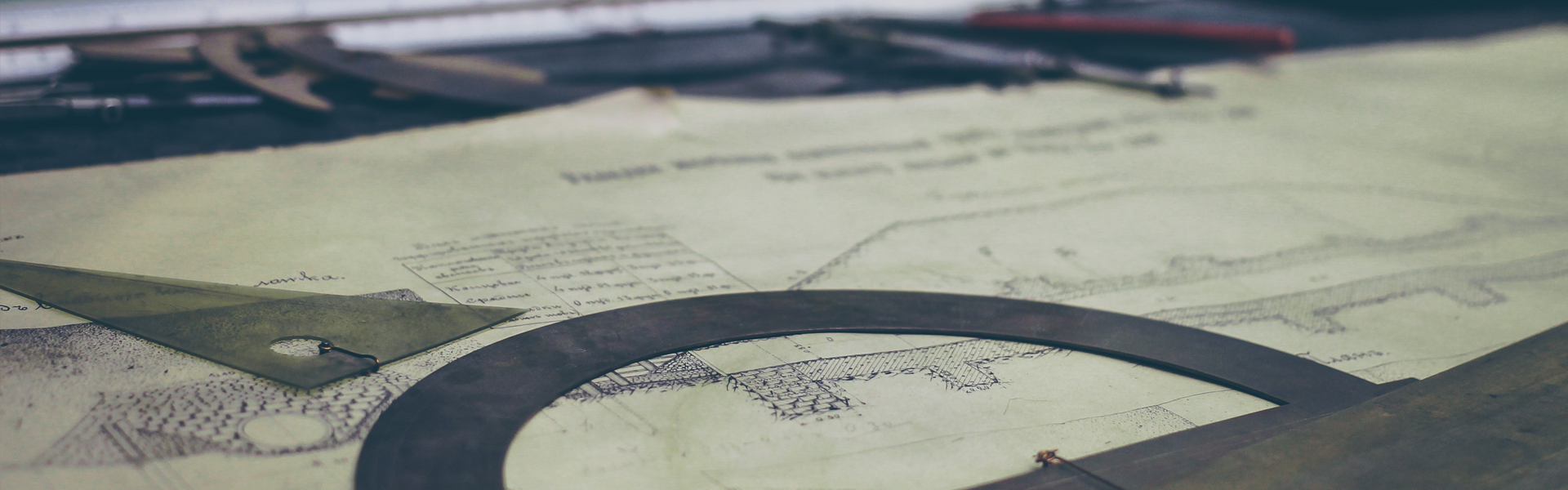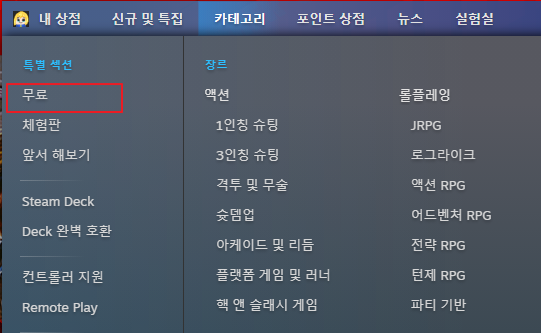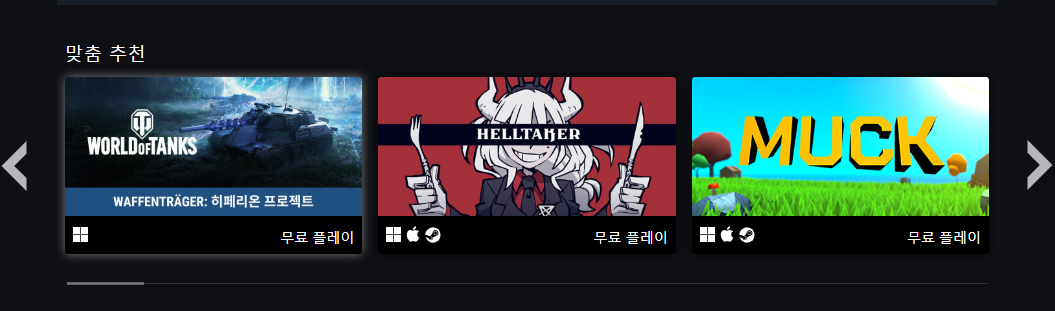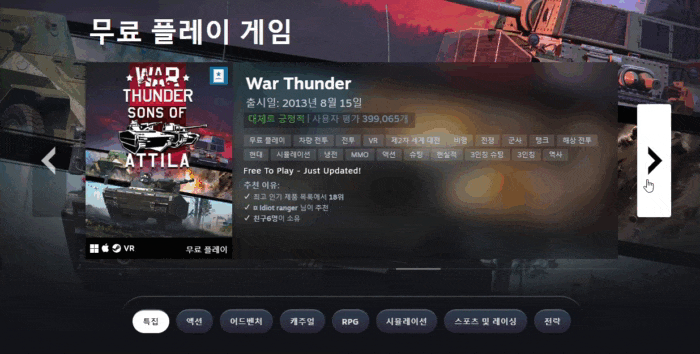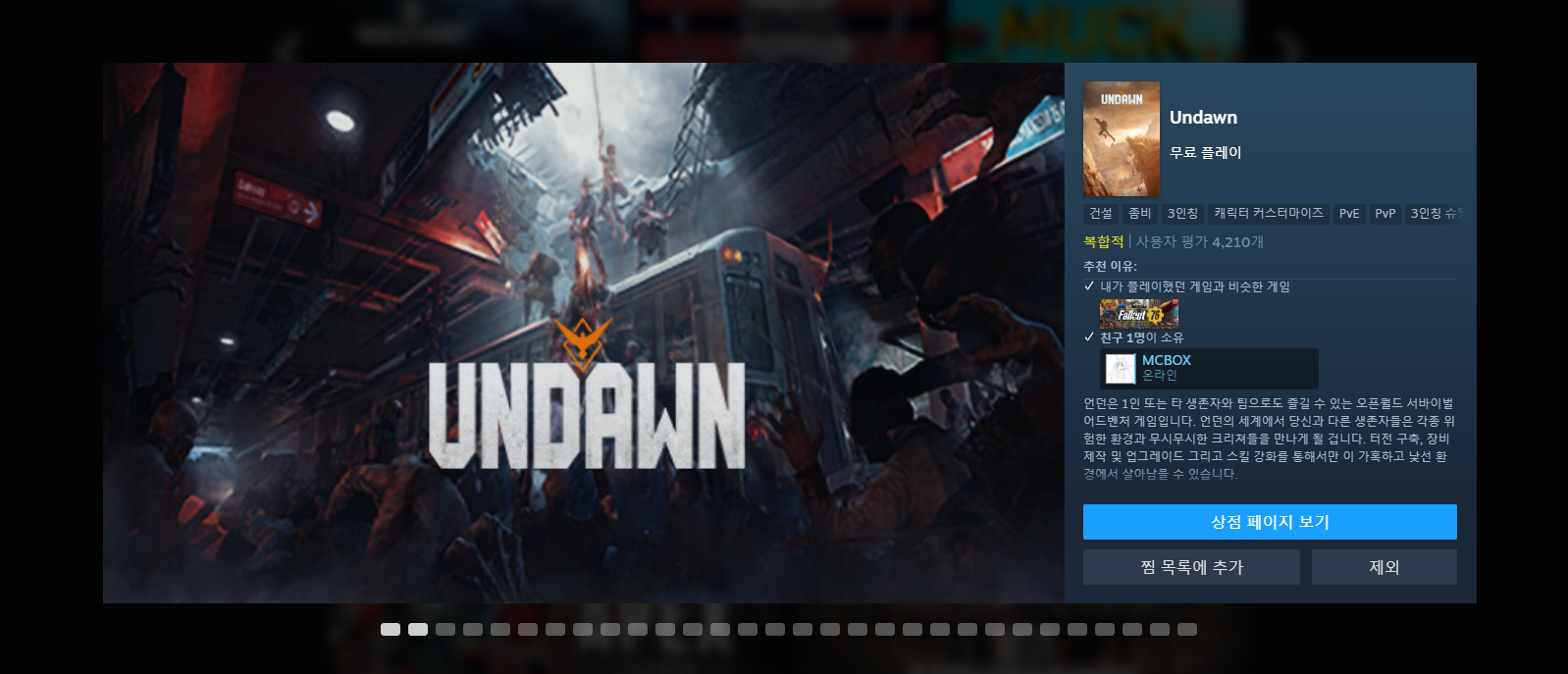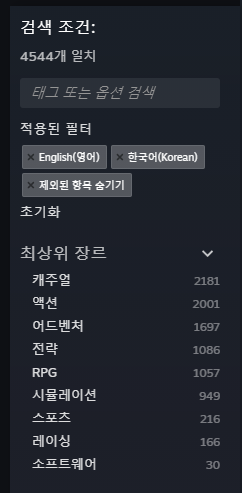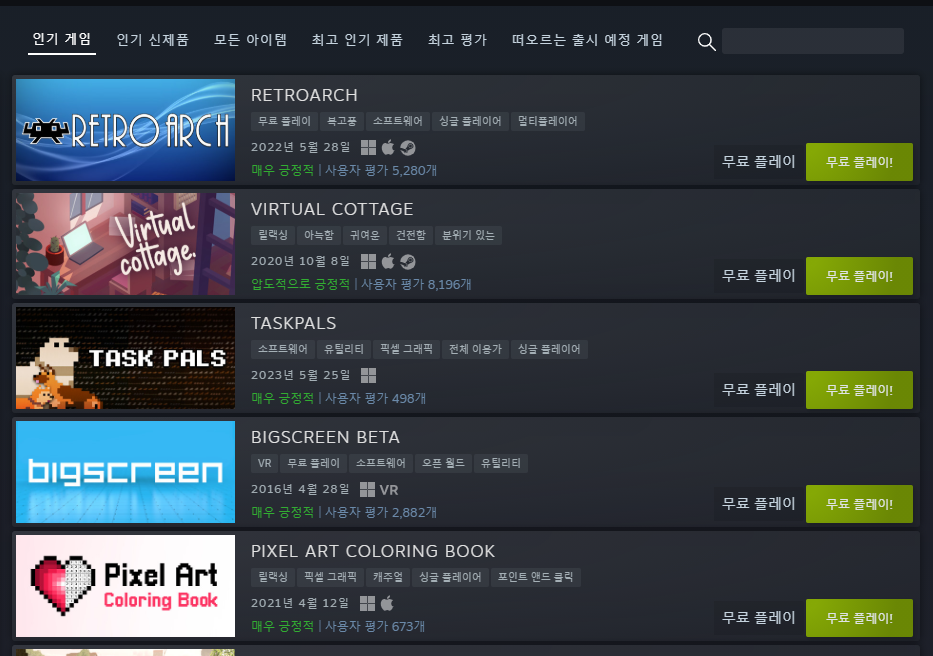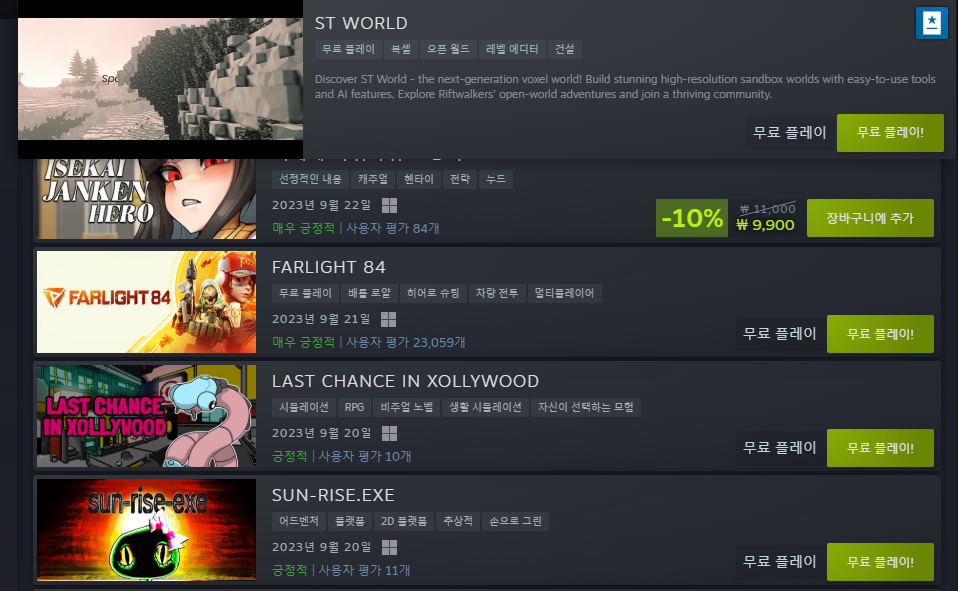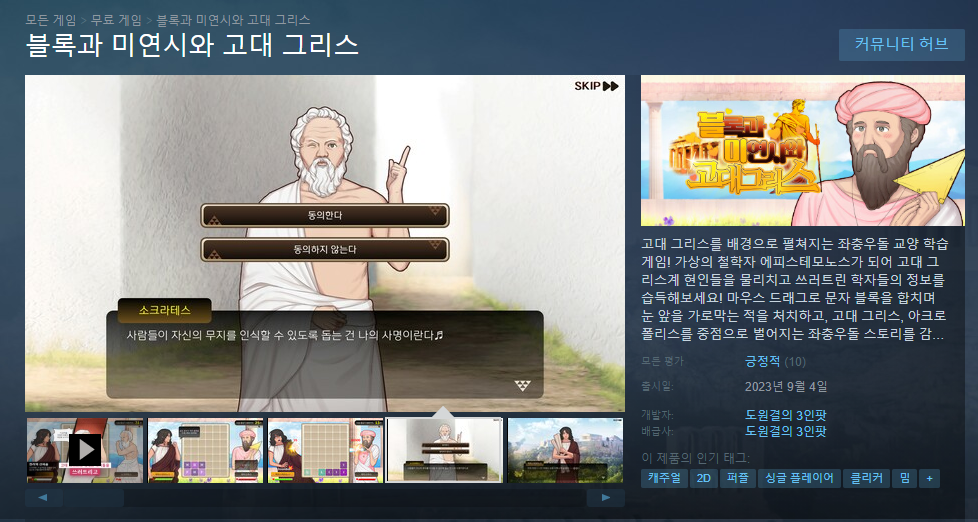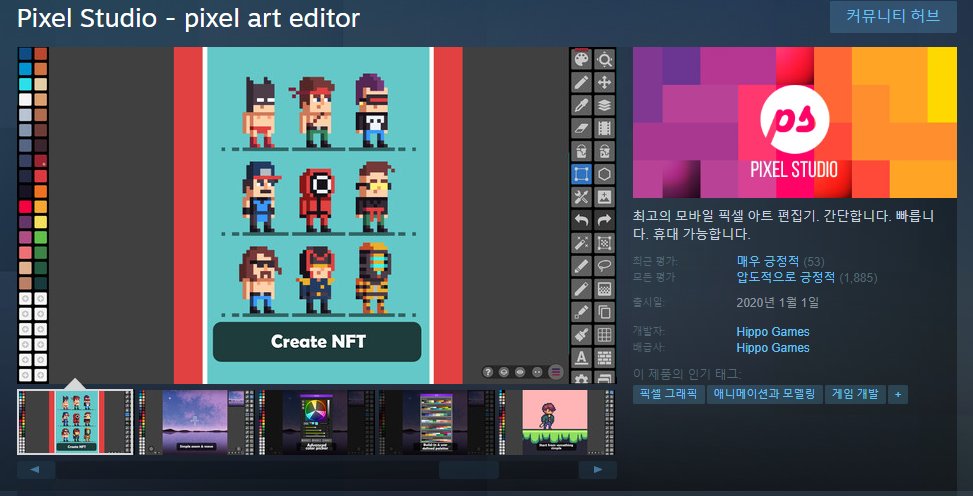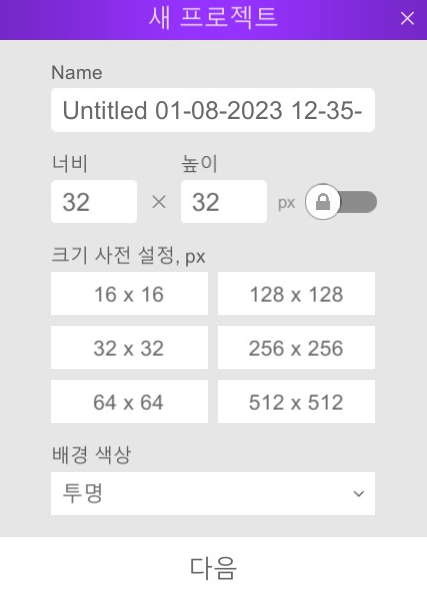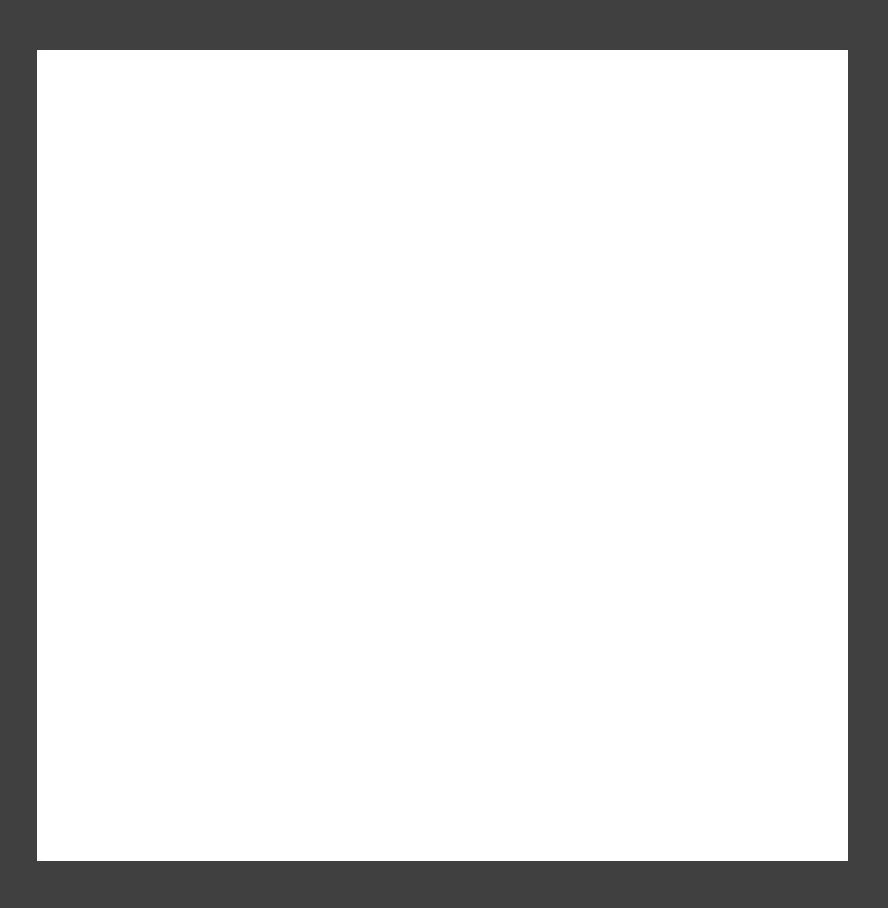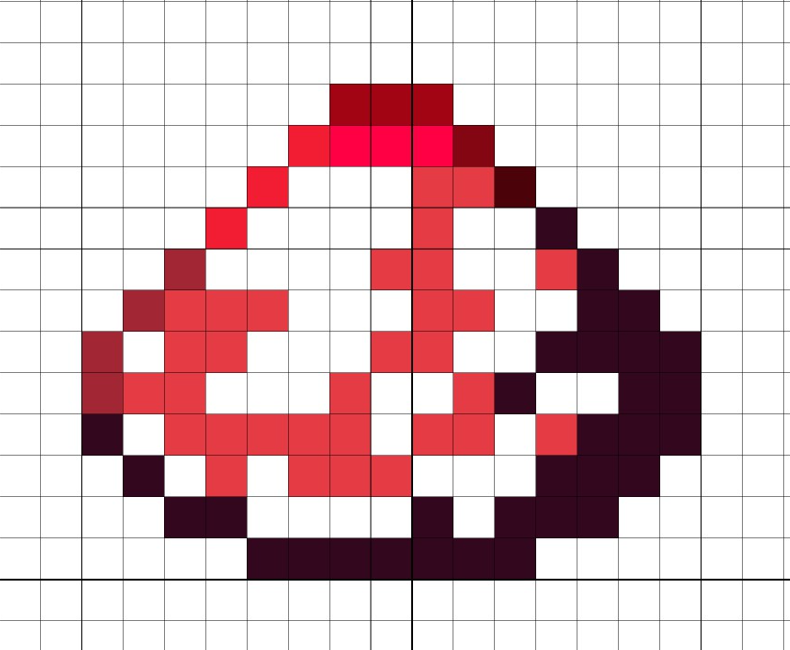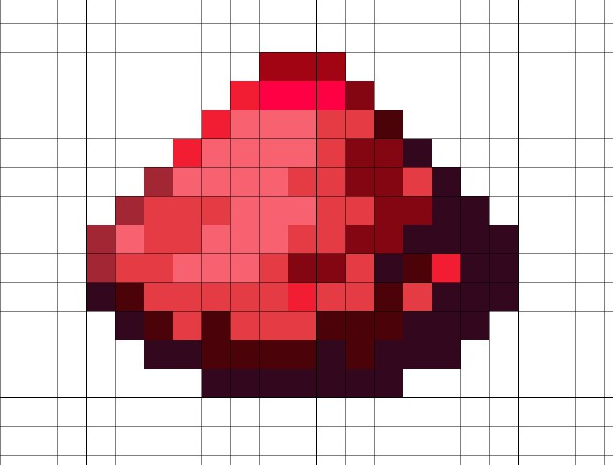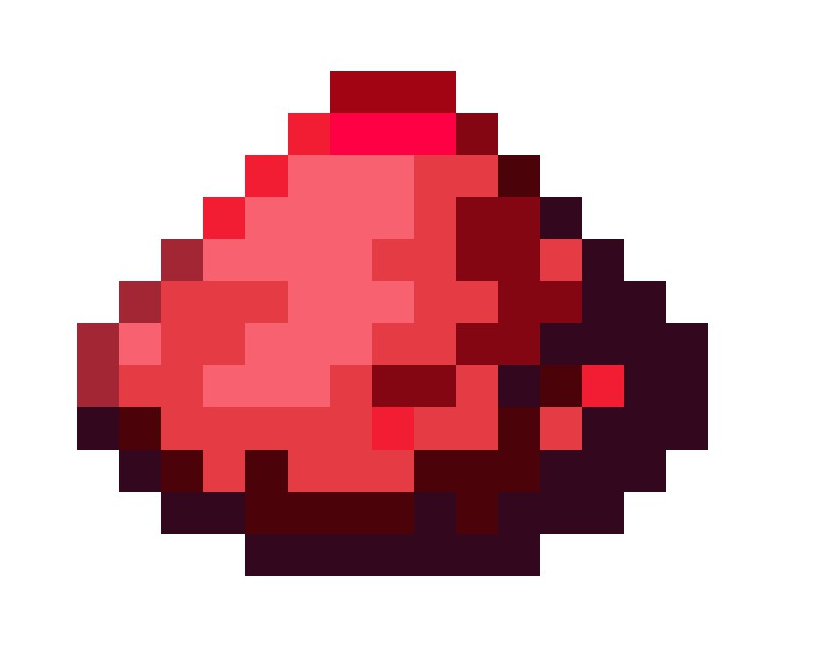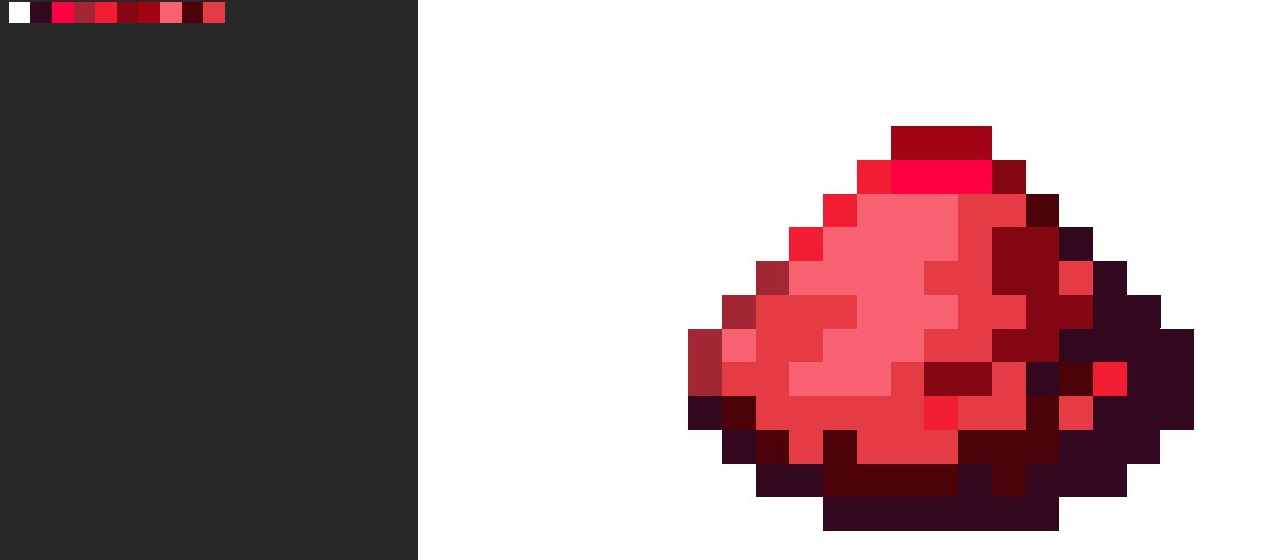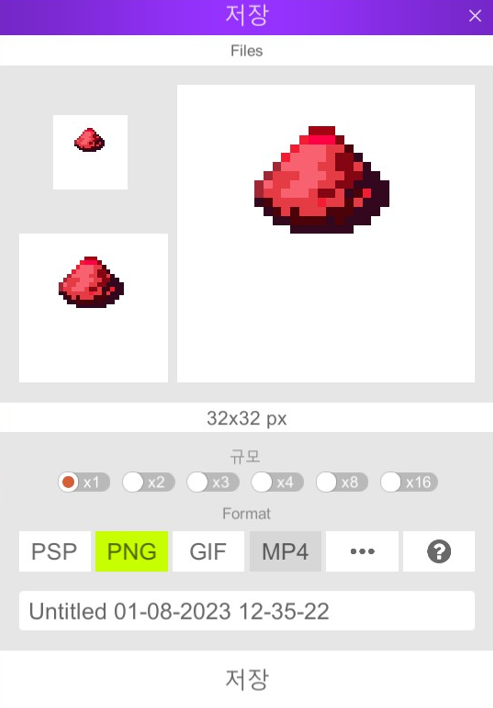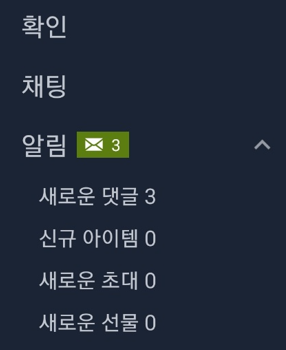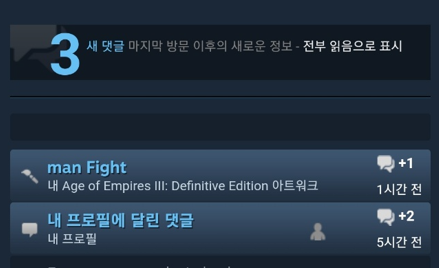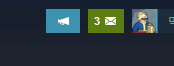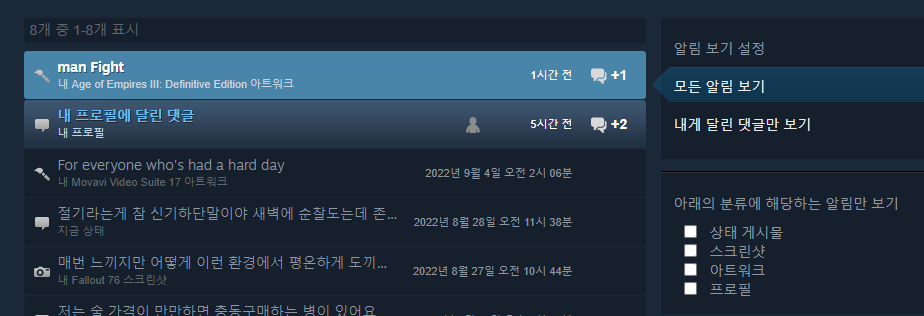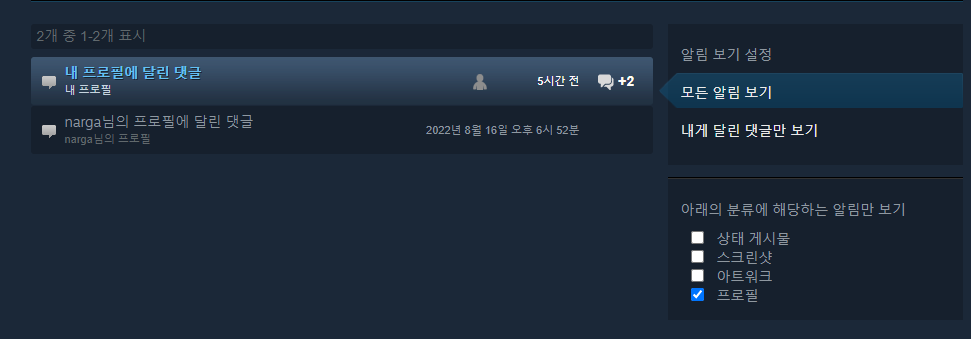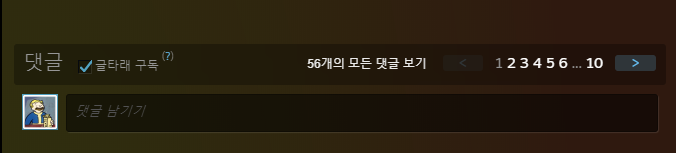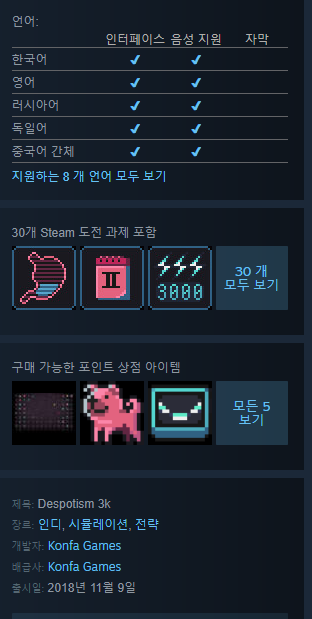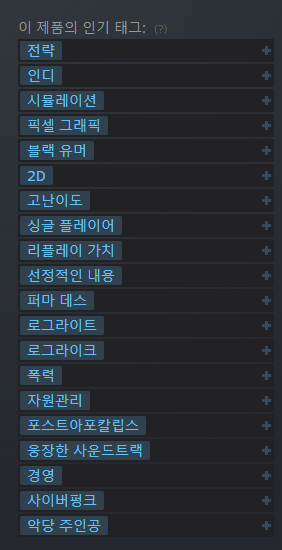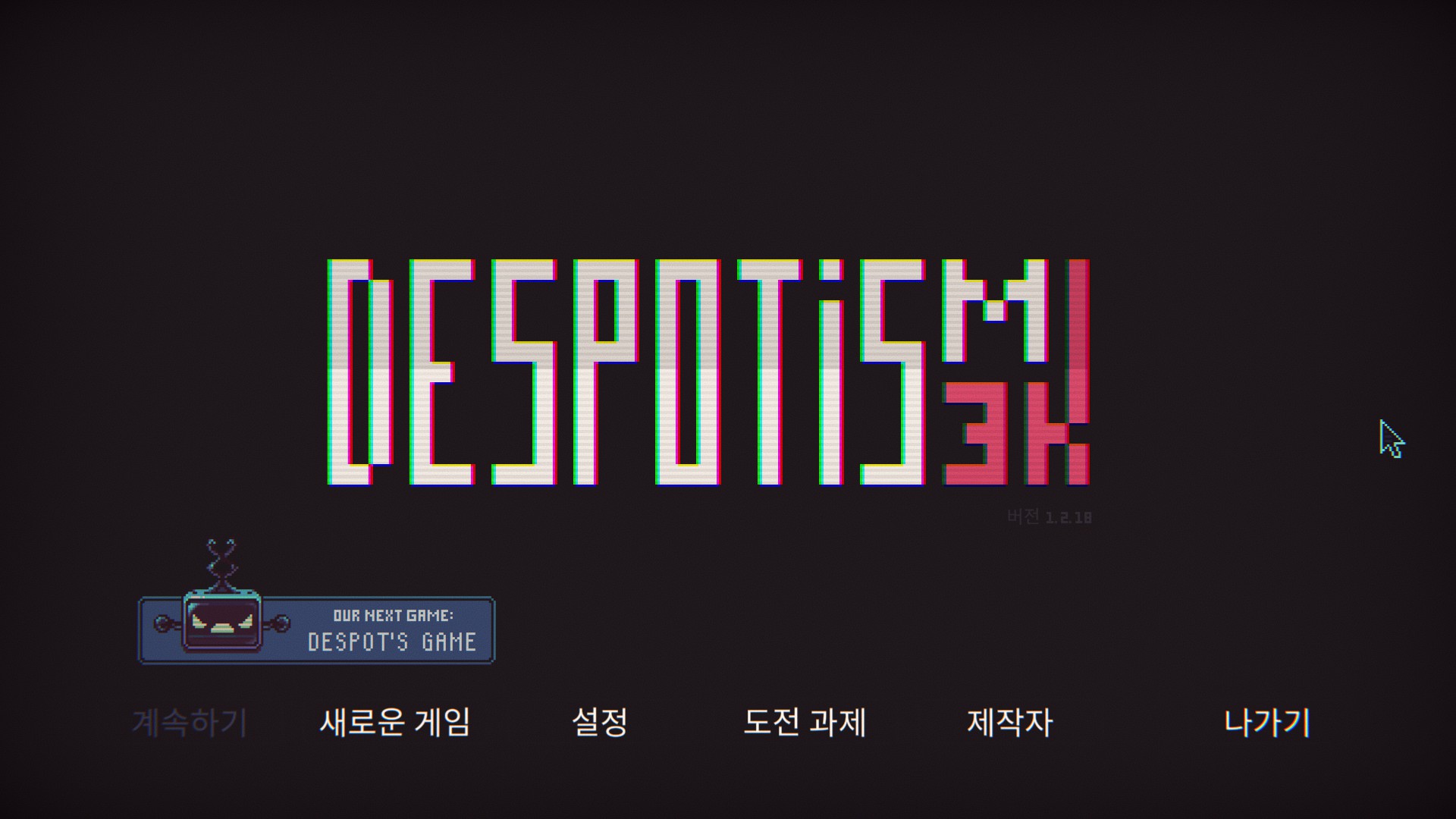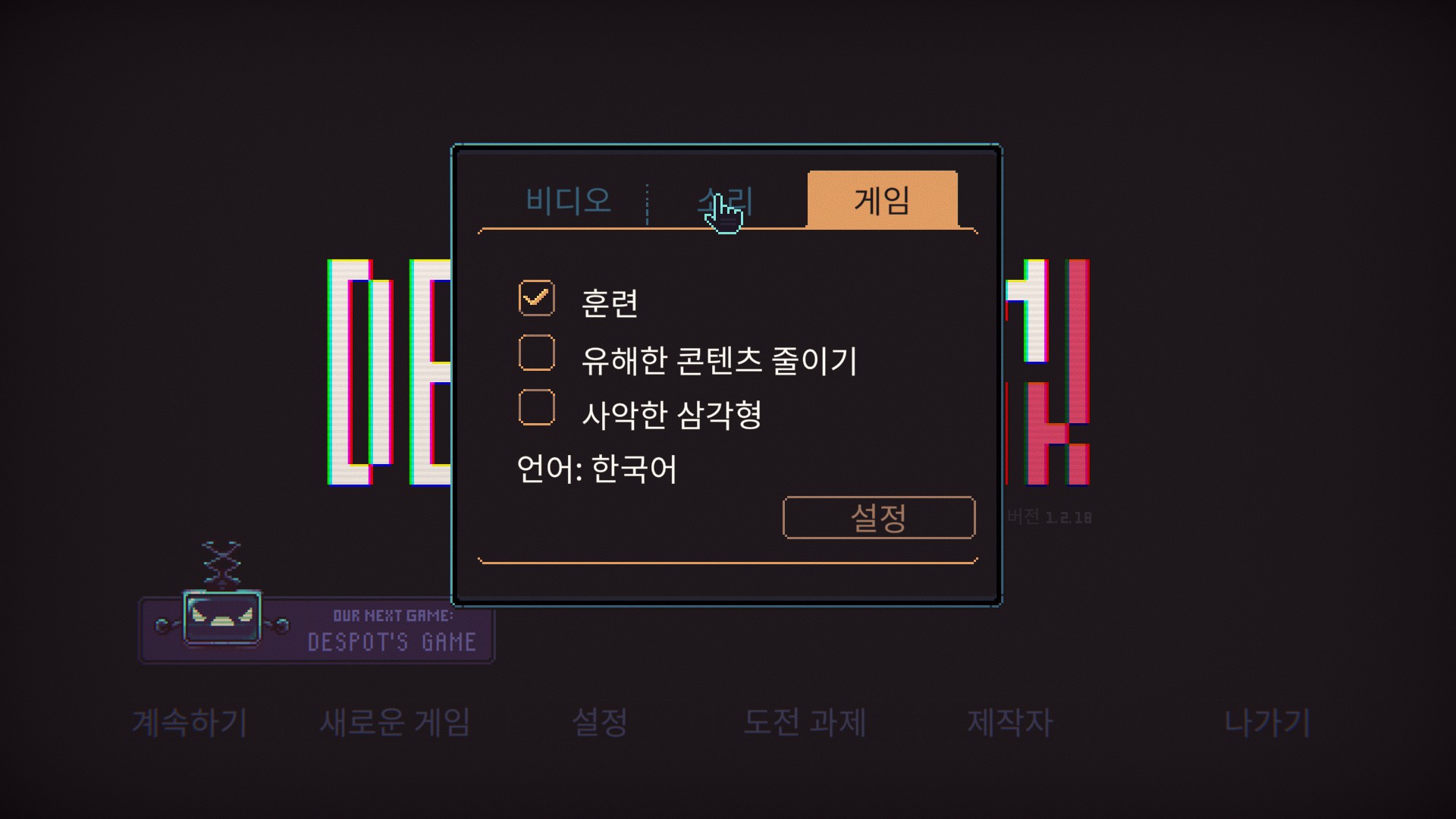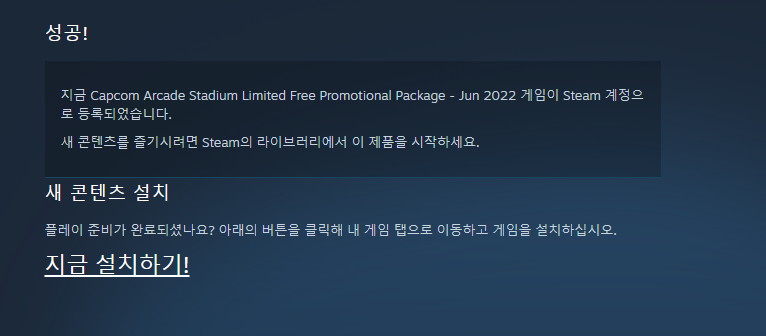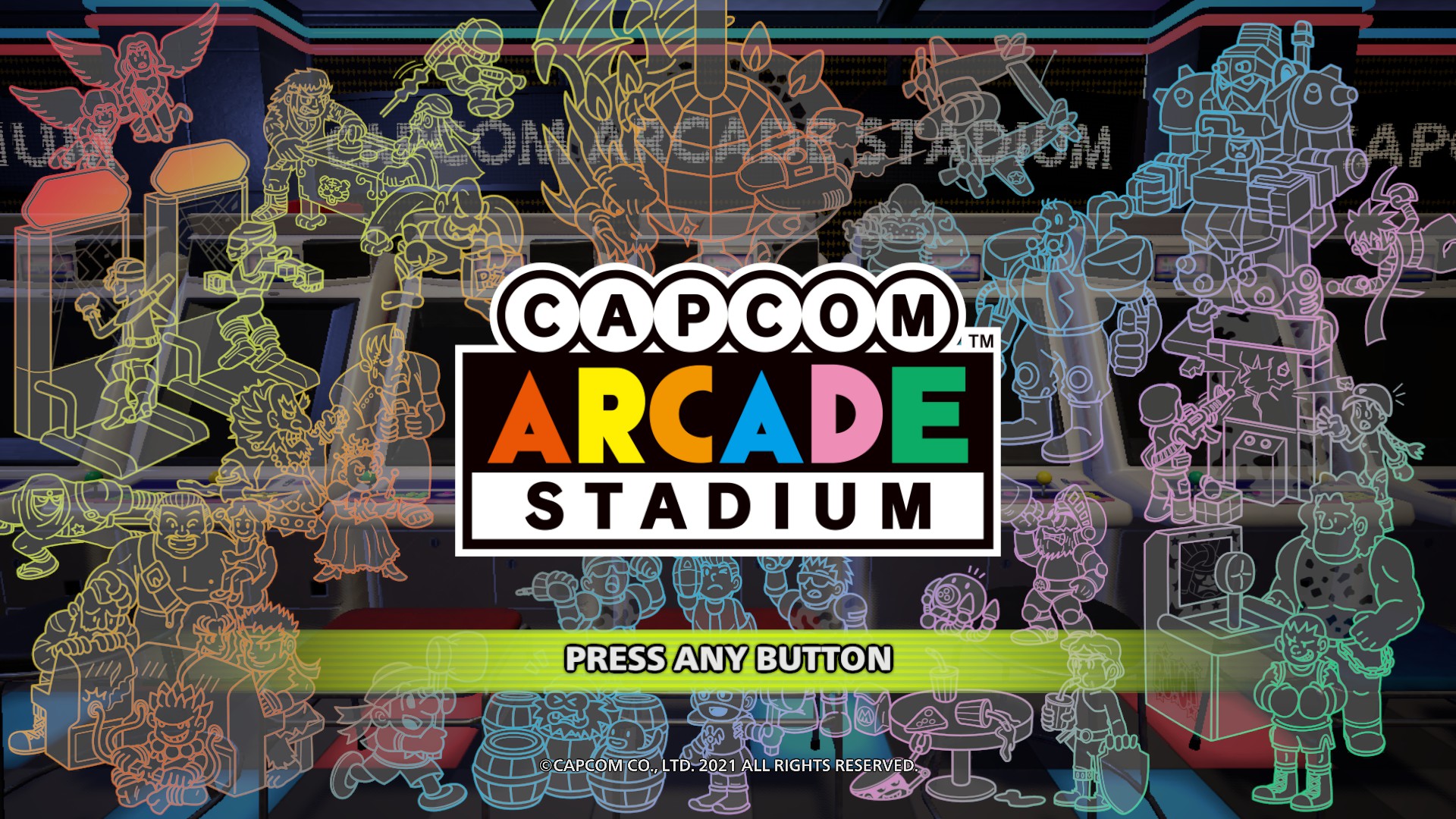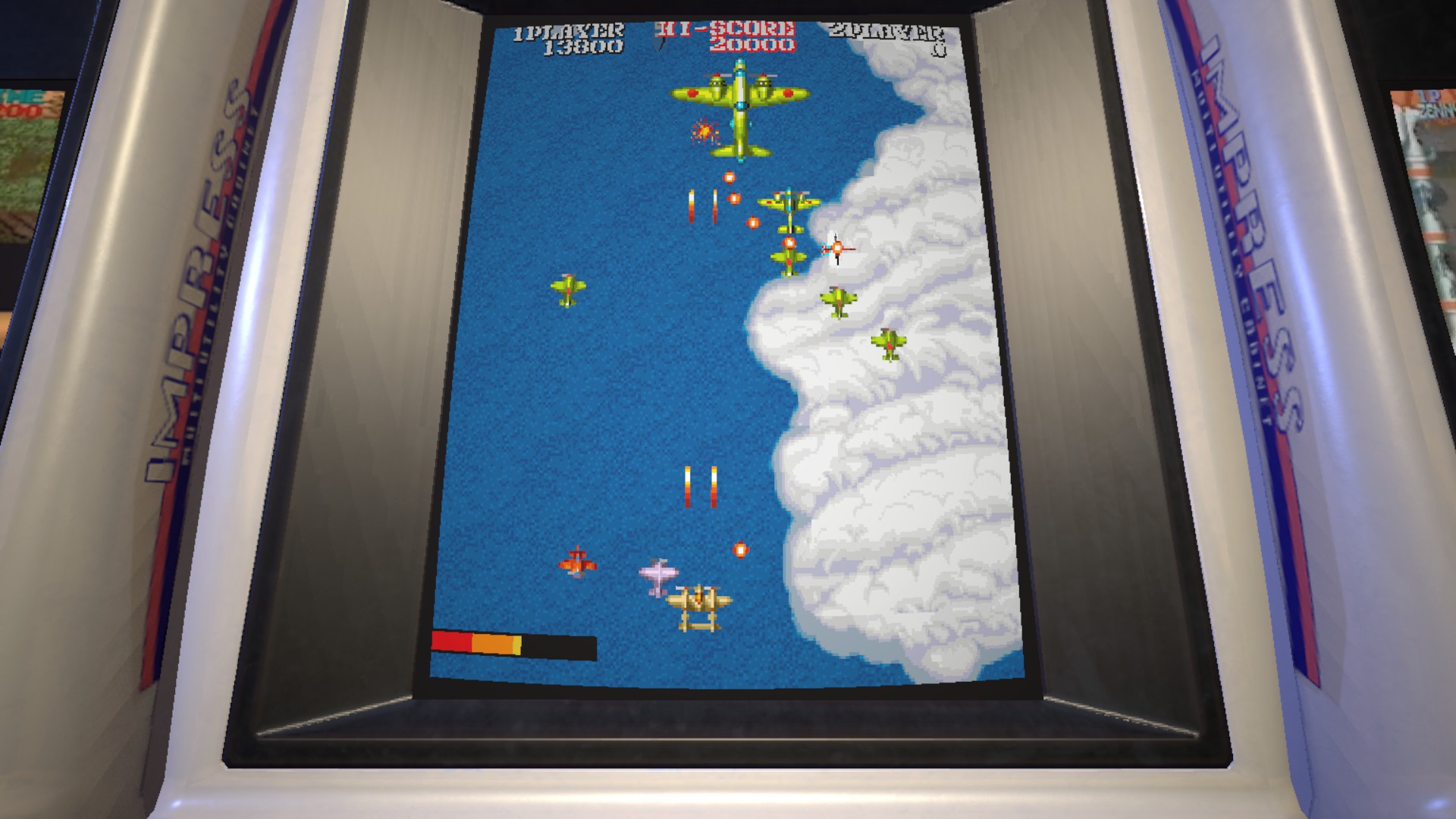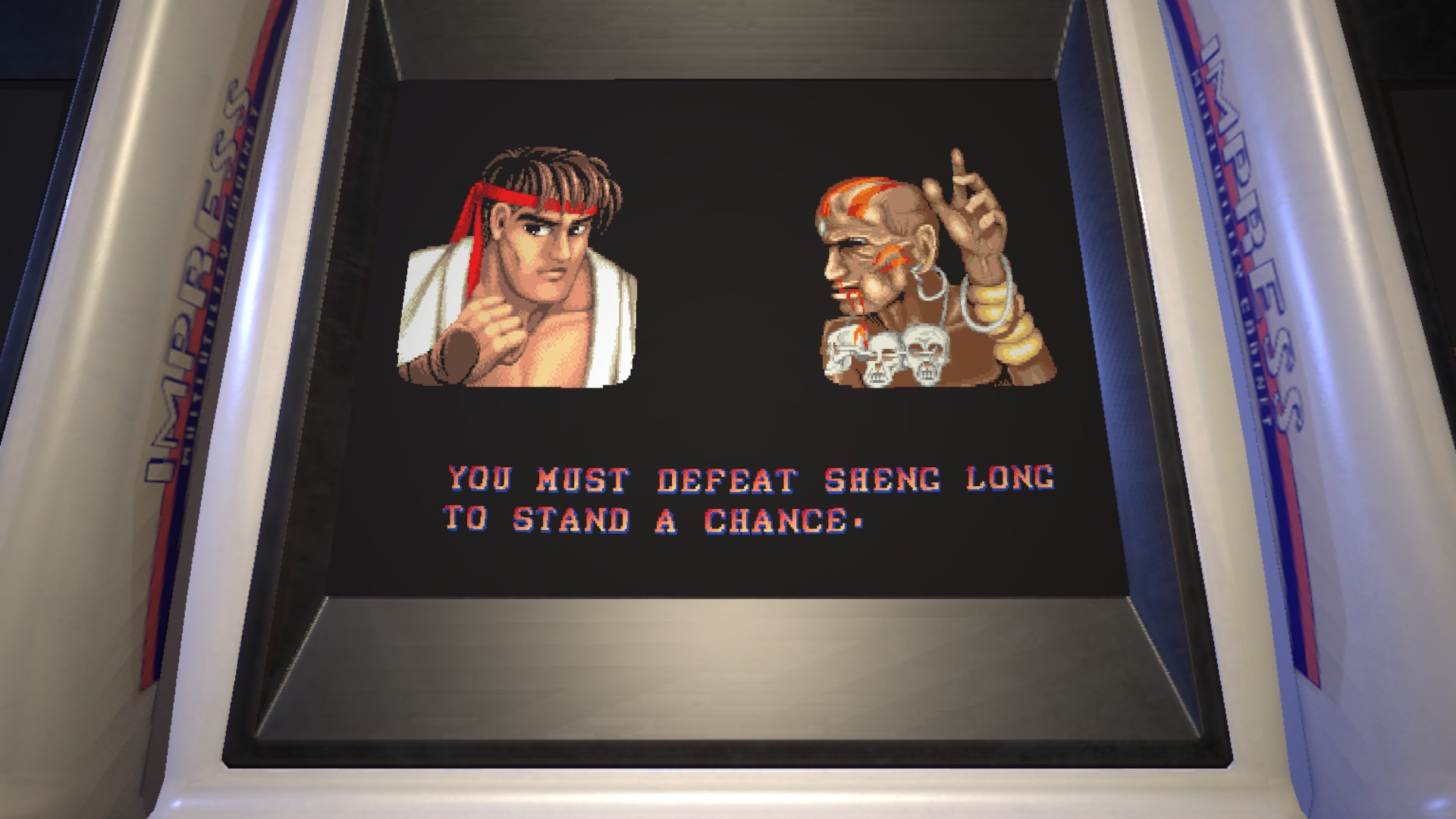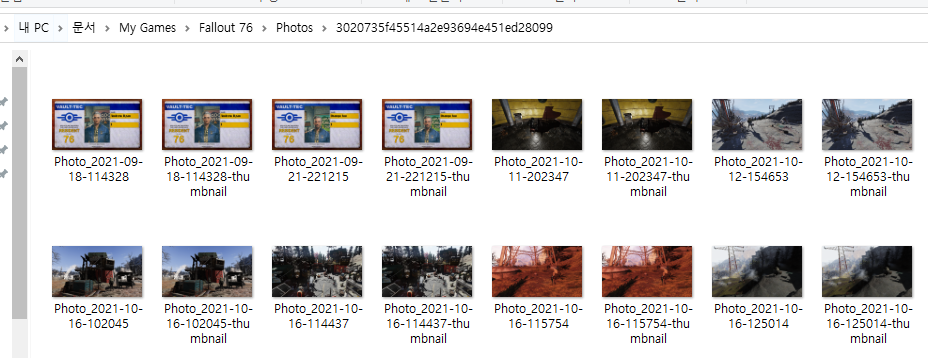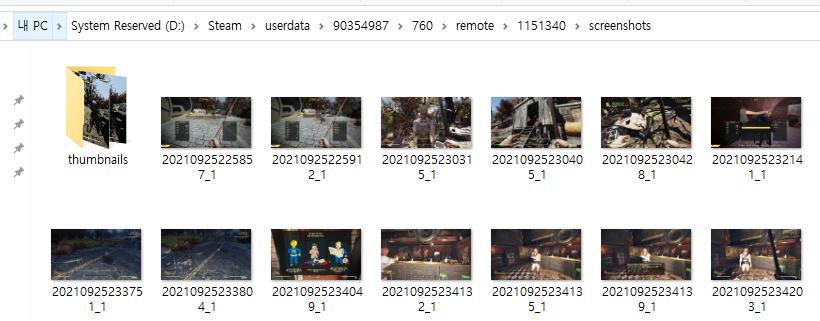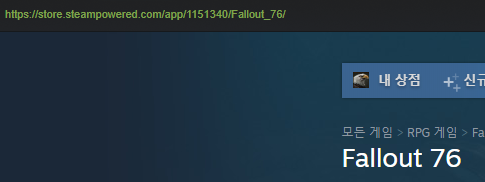스팀(Steam)에 수 많은 게임들이 있기 마련입니다.
그 중에서 괜찮은 무료게임이나 가성비 좋은 게임을 찾는 법, 팁에 대해
간략하게 다루고자 합니다.
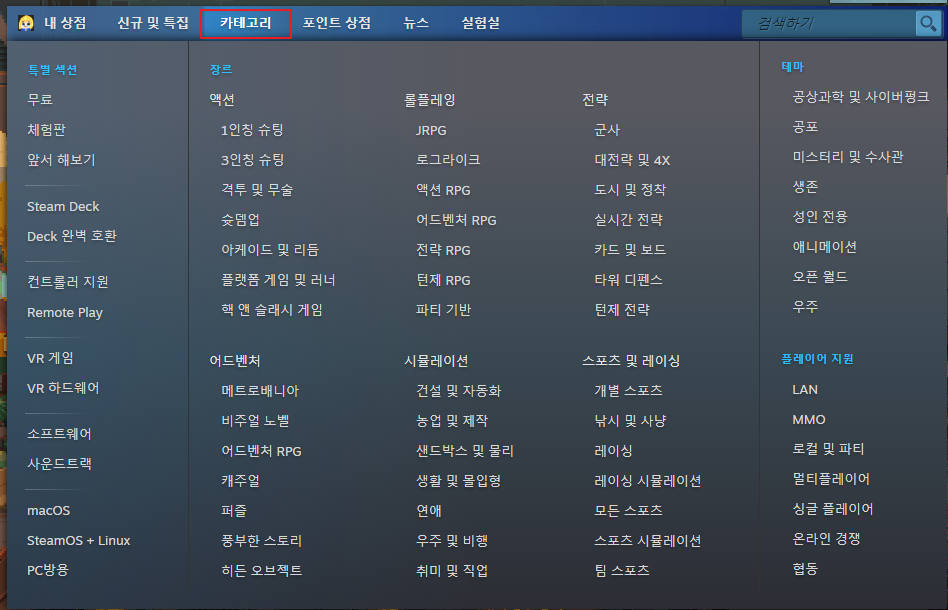
우선 무료게임에서 괜찮을 게임을 찾고 싶다면 카테고리에서
특별 세션에 무료 태그를 들어가면 됩니다.

예전에는 거름냄새 넘치는 똥겜들을 우선 보여주는 경우가 많았는데
어느순간부터 나름 잘나가는 괜찮은 무료게임들과 유명한 게임들을 우선적으로
보여주더군요.
나름 인지도 있는 무료게임들도 많이 있습니다.
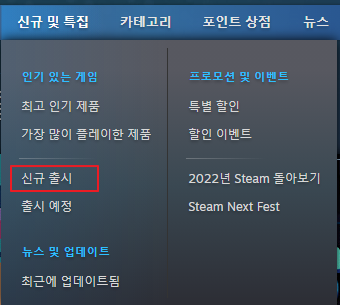
그외에도 신규및 특집에서 신규 출시된 괜찮은 게임을 찾는 방법입니다.

예전에는 금액 단위가 좀더 세분화 되어 있었는데
어느순간부터 1만원 미만 5천원 미만으로 바뀌었더군요.
지갑사정이 좋지 못하다면 5천원 미만 게임중에서도
괜찮은 게임을 많이 찾을 수 있습니다.
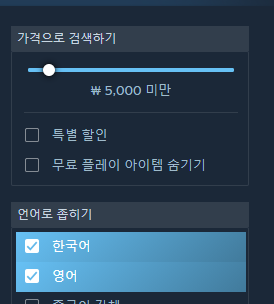
언어는 한국어 지원도 좋지만 체크를 해지해도 되고
영어체크는 필수적으로 해주는게 좋습니다.
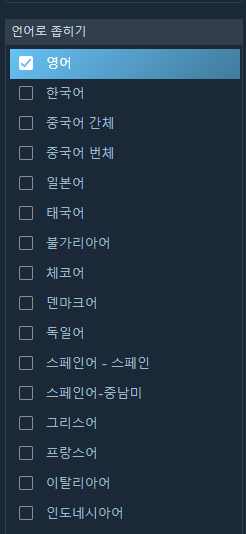
안그러면 진짜 별의별 언어의 장벽에 부딫힐수 있기 때문이죠.
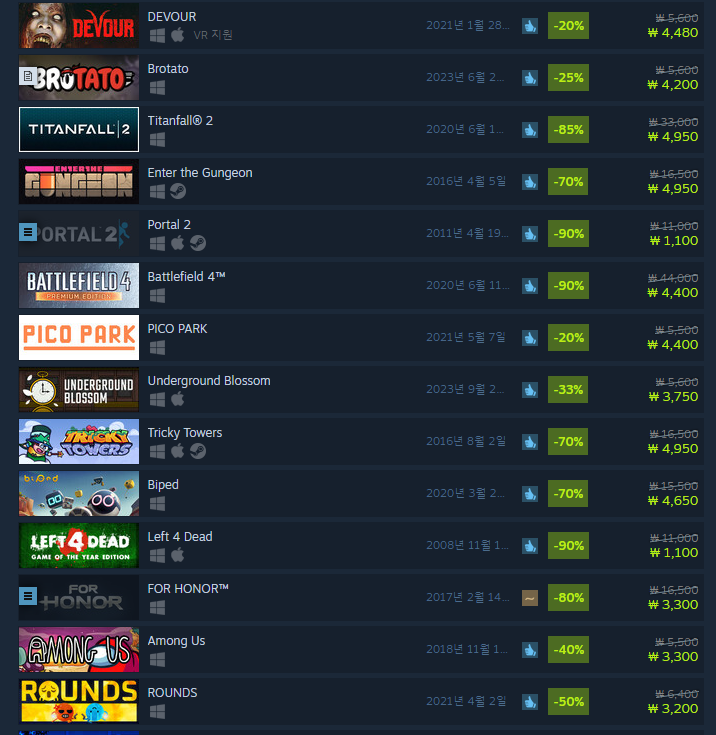
기존에도 잘나갔던 저렴한 게임뿐만 아니라 현재 할인중인
게임들도 나오기 때문에 요즘같은 가을게임 할인찬스때 찾아서
구매하는 방법도 괜찮습니다.
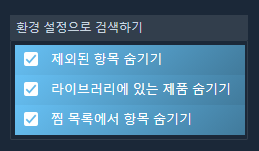
이미 가지고 있거나 제외한 게임들, 찜목록한 게임들을
보기 싫다면 얘네를 죄다 체크해주는 것도 좋습니다.
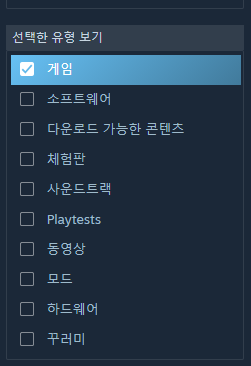
그리고 꼭 게임을 체크해줘야합니다.
나머지 dlc나 다른 요소들도 같이 뜨기 때문에
게임을 산줄 알았더니 dlc를 사는 경우가 있을수도 있으니까요.
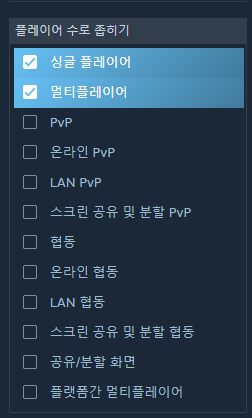
내가 싱글 게임만한다
아니면 멀티 지원을 하는 게임을 한다에 따라
저 두 체크를 고민한뒤 체크하거나 해제해서 찾아보면 좀 더 수월합니다.
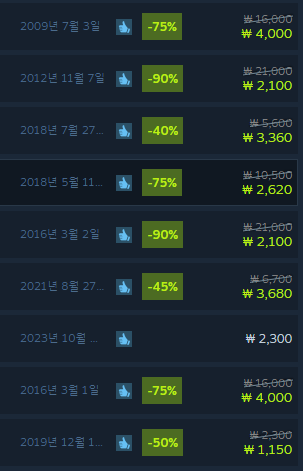
가격도 착한데 재밌어보이고
대체로 긍정적인 평가를 받은 게임들이라면 구매해도 좋습니다.
이상 스팀에서 저렴한 가성비 좋은 게임들을 찾는 작은 팁이었습니다.
'스팀정보' 카테고리의 다른 글
| 스팀 기간 한정 무료게임:RPG Maker XP (0) | 2024.02.16 |
|---|---|
| 스팀 기간 한정 무료게임: Head 2 Head (0) | 2023.12.14 |
| 스팀- 게임 태그: 무료 (0) | 2023.09.29 |
| (스팀) 무료: 픽셀 아트 툴- 픽셀 스튜디오(Pixel Studio) (0) | 2023.01.08 |
| 스팀 프로필 알림 설정 (0) | 2022.09.05 |